Незважаючи на те, що ОС є важкою та роздутою (дізнайтесь, як видалити Windows 11), Microsoft працює над тим, щоб зробити Windows 11 швидшою для завантаження та використання. Один із таких методів, який використовує компанія, називається «Швидкий запуск», який дозволяє вашому ПК завантажуватися швидше майже миттєво. Але що таке швидкий запуск і чи варто його вмикати чи вимикати? Щоб відповісти на всі ваші запитання, ми пропонуємо вам простий посібник про те, як увімкнути або вимкнути швидкий запуск у Windows 11. Крім того, ми також пояснили, що він робить, тому перевірте це, перш ніж вносити будь-які зміни.
Вимкнути швидкий запуск у Windows 11 (2022)
У цій статті ми пояснили, що таке швидкий запуск у Windows 11 і чи варто його вмикати чи вимикати. Ви також можете змінити налаштування, дотримуючись наведеного нижче посібника.
Що таке швидкий запуск у Windows 11?
Швидкий запуск у Windows 11 — це чудовий спосіб швидше запустити комп’ютер після завершення роботи. Він спрямований на пришвидшення завантаження Windows 11, щоб ви могли швидко ввійти в систему та негайно розпочати роботу. Але як це працює і які недоліки? Що ж, коли ввімкнено швидкий запуск і ви вимикаєте комп’ютер, Windows закриває всі програми та виходить із усіх облікових записів користувачів.
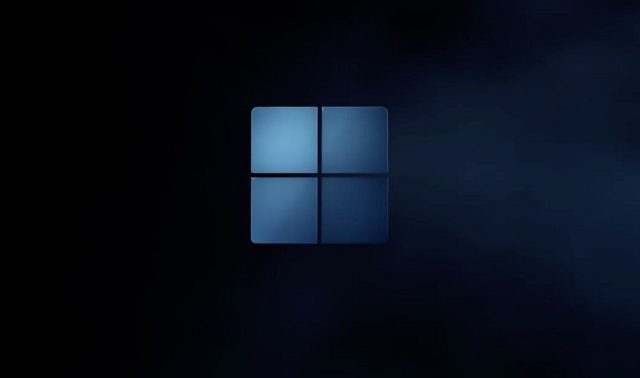
Тим не менш, ядро Windows і драйвери зберігаються в сеансі та зберігаються у файлі сплячого режиму. Він зберігає поточний стан системи в цьому файлі, щоб наступного разу, коли ви вмикаєте комп’ютер, файл сплячого режиму завантажувався в оперативну пам’ять, а ваш комп’ютер швидко завантажувався. Це здається свіжим завантаженням (що й є), але сеанс ядра та драйвери завантажуються з моменту останнього входу, щоб забезпечити швидшу роботу.
Проблеми зі швидким запуском Windows 11
Хоча швидкий запуск хороший, і я рекомендую користувачам залишати його ввімкненим, є деякі проблеми з цією функцією в Windows 11. Якщо ви подвійно завантажуєте свій ПК з Windows з іншою операційною системою, як-от Ubuntu або ОС Chrome, рекомендується щоб вимкнути режим швидкого запуску. Чому ти питаєш? Що ж, воно замінює меню подвійного завантаження й одразу завантажує Windows 11.
Крім того, нові системні оновлення іноді не застосовуються через активований швидкий запуск. Щоб уникнути цього, ви можете перезавантажити комп’ютер з Windows 11, який повністю вимкнеться, а потім перезавантажить комп’ютер.
Нарешті, деякі програми шифрування диска не дуже добре працюють із швидким запуском. Зашифровані диски автоматично монтуються після нового запуску, якщо диск було змонтовано до завершення роботи.
Це деякі з проблем, пов’язаних із швидким запуском у Windows 11, тож користувачі можуть вибирати, коли його залишати увімкненим чи вимкнутим. Однак для звичайного користувача ми рекомендуємо ввімкнути режим швидкого запуску, оскільки він значно пришвидшує завантаження комп’ютера з Windows 11.
Увімкніть або вимкніть швидкий запуск у Windows 11
Тепер для тих, хто цікавиться – як перевірити, чи ввімкнено режим швидкого запуску на моєму ПК? Дотримуйтеся наведених нижче інструкцій. Ми не лише допоможемо вам знайти цю функцію, але й вимкнемо її тут.
1. Спочатку натисніть комбінацію клавіш Windows 11 «Windows + R», щоб відкрити вікно «Виконати». Тепер введіть powercfg.cpl і натисніть Enter.
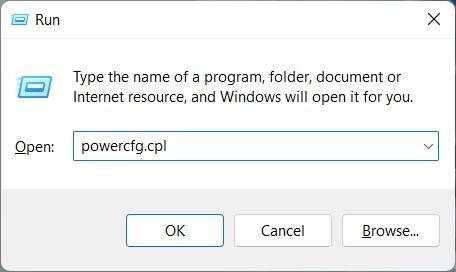
2. Відкриється вікно «Електроживлення» на панелі керування. Тут натисніть «Виберіть, що роблять кнопки живлення» на лівій бічній панелі.
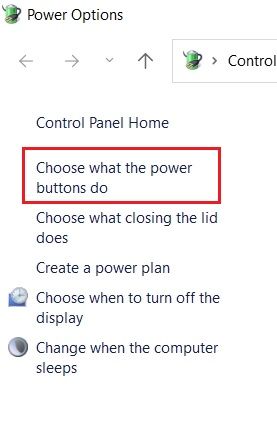
3. Тепер на правій панелі натисніть «Змінити параметри, які наразі недоступні», щоб надати дозвіл адміністратора.
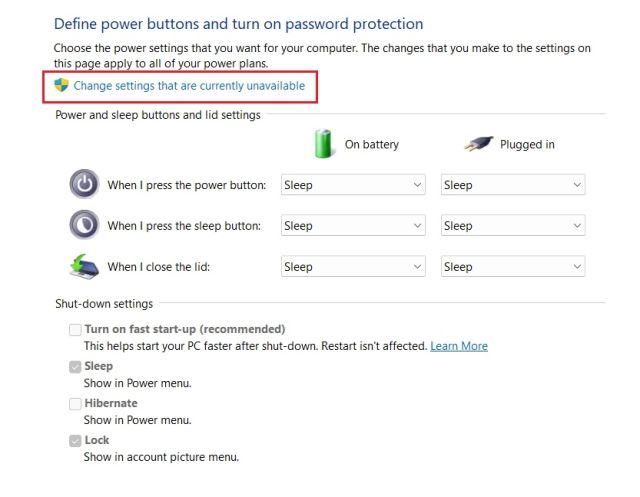
4. Нарешті, зніміть прапорець біля пункту «Увімкнути швидкий запуск (рекомендовано)», щоб вимкнути цю функцію, і натисніть «Зберегти зміни» внизу. Ось як можна вимкнути швидкий запуск у Windows 11.
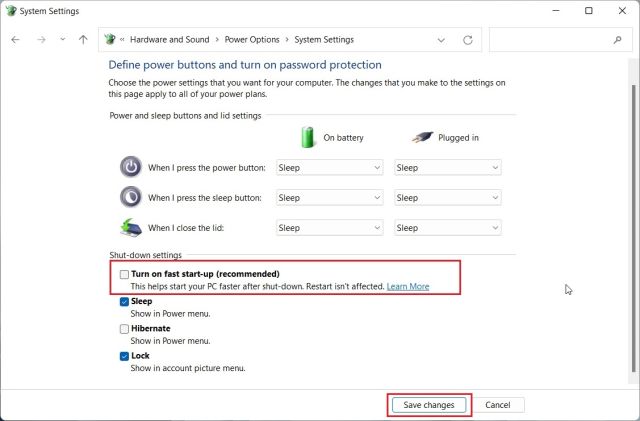
5. Щоб увімкнути швидкий запуск у Windows 11, виконайте описані вище дії. Потім просто встановіть прапорець і натисніть «Зберегти зміни». Ви готові.
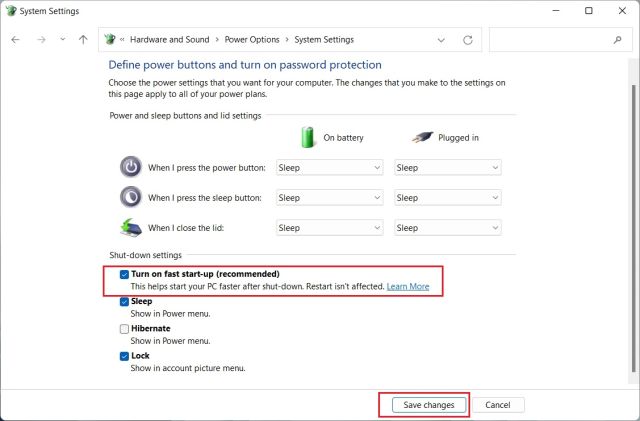
Увімкніть або вимкніть швидкий запуск у Windows 11
Отже, це прості кроки, які вам потрібно виконати, щоб увімкнути або вимкнути швидкий запуск у Windows 11. Як згадувалося вище, ви повинні залишити функцію швидкого запуску увімкненою на вашому комп’ютері з Windows 11 для швидшого завантаження. Однак, якщо це заважає іншим програмам або процесу подвійного завантаження, вам слід негайно вимкнути його. У всякому разі, це все від нас. Якщо ви хочете покращити продуктивність свого ПК з Windows 11, дотримуйтесь нашого детального посібника. А щоб дізнатися більше про новий режим ефективності в Windows 11, у нас є для вас докладний пояснювач. Нарешті, якщо у вас виникли запитання, повідомте нас у розділі коментарів нижче.

